يمكنك ضغط الملفات والمجلدات في نظام التشغيل Windows 10 مباشرةً من "مستكشف الملفات" دون استخدام أي أدوات ضغط ملفات خارجية. في هذا المنشور ، ستتعرف على بعض طرق ضغط الملفات في نظام التشغيل Windows 10 ، وكلها بسيطة جدًا وبسيطة.
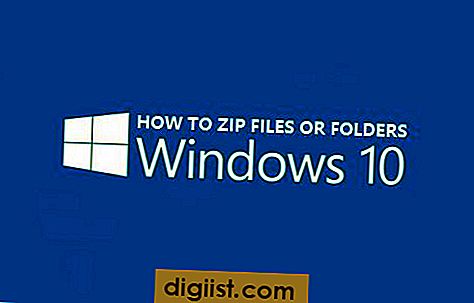
لماذا الرمز البريدي الملفات
في حال كنت معتادًا على ضغط الملفات ، فقد تعرف بالفعل مزايا ملفات zip والمجلدات.
1. ضغط الملفات المضغوطة عليها بحيث تشغل مساحة أقل على محرك الأقراص الثابتة أو محرك أقراص USB.
2. الملفات المضغوطة أسهل وأسرع في المشاركة ، لأنها تشغل مساحة أقل
3. يمكنك ضغط ملفات متعددة في مجلد مضغوط واحد. هذا يجعل من السهل مشاركة مجموعة من الملفات.
4. يمكن أيضًا أن تكون الملفات / المجلدات المضغوطة محمية بكلمة مرور ومشفرة لحماية البيانات.
الرمز البريدي الملفات في ويندوز 10
الآن بعد أن علمنا بمزايا الملفات المضغوطة ، دعنا نستكشف بعض الطرق لضغط الملفات والمجلدات في Windows 10.
ضغط الملفات والمجلدات واحدة
1. حدد الملف أو المجلد الذي تريد ضغطه.
2. انقر بزر الماوس الأيمن على الملف
3. في القائمة المنسدلة حدد موقع "إرسال إلى" وانقر فوقها.
4. في القائمة الجانبية ، حدد مجلد مضغوط (مضغوط) (انظر الصورة أدناه)

5. اضغط على Enter لقبول اسم الملف المقترح ، أو يمكنك تغيير اسم الملف إلى ما تريد.
مضغوط ملفات متعددة على التوالي
اتبع هذه الخطوات في حالة محاولة ضغط ملفات متعددة متتالية في مجلد ، وكلها تحتاج إلى ضغط.
1. تتمثل إحدى الطرق الأسرع لتحديد جميع الملفات المتتالية في أحد المجلدات في النقر فوق الملف الأول ، مع الاستمرار في الضغط على مفتاح Shift ، ثم النقر فوق الملف الأخير. يمكنك تجربة هذا أو تحديد الملفات واحدة تلو الأخرى عن طريق الضغط على مفتاح Ctrl (إذا كان هذا يناسبك بشكل أفضل).
2. بعد تحديد جميع الملفات ، انقر بزر الماوس الأيمن
3. انقر فوق "إرسال إلى" في القائمة المنسدلة
4. انقر فوق التالي على مجلد مضغوط (مضغوط) (انظر الصورة أدناه)

5. اضغط على Enter لقبول اسم الملف المقترح أو تغيير اسم الملف.
مضغوط ملفات متعددة غير متتالية
اتبع هذه الخطوات عندما تريد فقط ضغط الملفات المحددة من مجموعة من الملفات في مجلد أو سطح مكتب.
1. نظرًا لأن الملفات غير متتالية ، فاضغط مع الاستمرار على مفتاح Ctrl وانقر فوق الملفات الفردية التي تريد تحديدها للضغط
2. بعد تحديد جميع الملفات ، انقر بزر الماوس الأيمن مع الاستمرار في الضغط على مفتاح Ctrl
3. انتقل إلى "إرسال إلى" وحدد مجلد مضغوط (مضغوط).
4. اضغط على Enter لقبول اسم الملف المقترح أو تغيير اسم الملف.
ضغط الملفات من ويندوز 10 مستكشف الملفات
يوفر Window 10 File Explorer علامة تبويب Zip مخصصة في قائمة الشريط. هذا مناسب لتلك الملفات غير الموجودة على سطح المكتب. يمكنك البحث عن الملفات باستخدام مستكشف الملفات وضغطها مباشرة من قائمة Zip الخاصة بـ Files Explorer.
1. انقر فوق زر Start (ابدأ) في Windows 10 (الموجود في أسفل يسار الشاشة)
2. انقر فوق File Explorer
3. حدد موقع الملفات أو المجلدات التي تريد ضغطها.
4. انتقل إلى علامة التبويب مشاركة في File Explorer.
5. انقر فوق علامة التبويب Zip. (انظر الصورة أدناه)

الرمز البريدي الملفات عن طريق إضافتها إلى مجلد مضغوط
1. إنشاء مجلد جديد (يطلق عليه مجلد مضغوط أو أي شيء يناسبك)
2. انقر بزر الماوس الأيمن فوق المجلد
3. قم بضغط المجلد بالنقر فوق "إرسال إلى" واختيار "مجلد مضغوط" (zip) من القائمة الجانبية
يمكنك الآن ZIP أي ملف بمجرد تحديد الملف الذي تريد ضغطه وسحبه إلى المجلد المضغوط الجديد الذي قمت بإنشائه الآن.
فك ضغط الملفات في ويندوز 10
يعد فك ضغط الملفات في نظام التشغيل Windows 10 أمرًا سهلاً مثل ضغطها.
1. لاستخراج كل شيء في مجلد مضغوط ، فقط انقر بزر الماوس الأيمن فوق المجلد المضغوط ، ثم انقر فوق استخراج الكل.

2. اختر موقع الملفات المستخرجة
3. لاستخراج الملفات أو المجلدات الفردية ، افتح المجلد المضغوط ، ثم اسحب الملفات أو المجلدات التي تريد استخراجها إلى موقع جديد.





